Los errores de Microsoft Teams AADSTS son realmente confusos. Para aclarar, AADSTS significa servicio de token de seguridad (STS) de Azure Active Directory (Azure AD). En otras palabras, Azure Security Token Service no pudo autenticar su solicitud de conexión.
Algunos errores de AADSTS parecen afectar a Microsoft Teams con más frecuencia que otros. Uno de esos errores es el error AADSTS90033 de Microsoft Teams: Ha ocurrido un error transitorio. Este error indica que Microsoft Online Directory Service (MSODS) no está disponible.
Otros errores frecuentes de AADSTS que los usuarios de Teams encuentran a menudo incluyen AADSTS90043, AADSTS50107, AADSTS50177, AADSTS50196, AADSTS50020 y AADSTS90097.
Tabla de contenidos
Qué hacer si Microsoft Teams muestra AADSTS
Compruebe si Azure AD está inactivo
Tenga en cuenta que estos errores a veces pueden ocurrir en caso de una interrupción del servicio. Cheque el estado de Azure para cualquier información sobre cortes. Si Microsoft ya ha reconocido el problema que tiene, espere hasta que haya solucionado el problema.
Póngase en contacto con su administrador
A menudo, la corrección de errores de AADSTS requiere que se comunique con su administrador de TI y abra un ticket de soporte en Azure Portal. Es poco lo que puede hacer por su parte para corregir los errores de AADSTS. Por lo tanto, si no es una persona experta en tecnología, es mejor ponerse en contacto con su administrador de TI. Hágales saber su problema. Si es un administrador de TI, esperamos que los siguientes consejos le resulten útiles.
Cambiar a un correo electrónico principal diferente
Algunos errores de AADSTS ocurren si está usando una cuenta personal de Microsoft que coincide con un nombre de dominio que ya está registrado como inquilino en Office 365.
- Abra una pestaña de incógnito en su navegador. Entonces inicie sesión en microsoft.com/account utilizando el correo electrónico problemático.
- Luego haga clic en Información y agregue una nueva dirección de correo electrónico. Más importante aún, el nuevo mensaje de correo electrónico no debe estar vinculado a una cuenta de Microsoft existente dentro de su organización. Si es necesario, cree una nueva dirección de correo electrónico.
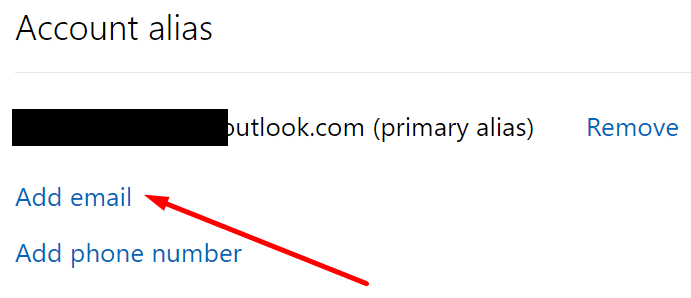
- Luego, seleccione el nuevo correo electrónico y conviértalo en su correo electrónico principal.
-

- Elimina la dirección de correo electrónico anterior de tu cuenta. Compruebe si este método resolvió el problema.
Inicie sesión como usuario anónimo
Alternativamente, puede utilizar el Iniciar sesión como anónimo opción. Puede encontrar la opción justo debajo de iniciar sesión. Compruebe si puede unirse como usuario anónimo.
Cambiar su configuración de autenticación
- Ir portal.azure.comy seleccione Registros de aplicaciones.
- Luego, seleccione su aplicación y vaya a Autenticación pestaña (panel izquierdo).
- Navegar a Tipos de cuenta admitidos y seleccione Cuentas en cualquier directorio corporativo y cuentas personales de Microsoft. Compruebe si puede iniciar sesión ahora.
Para obtener más información sobre el error AADSTS, consulte Códigos de error de autenticación y autorización de Azure AD.

